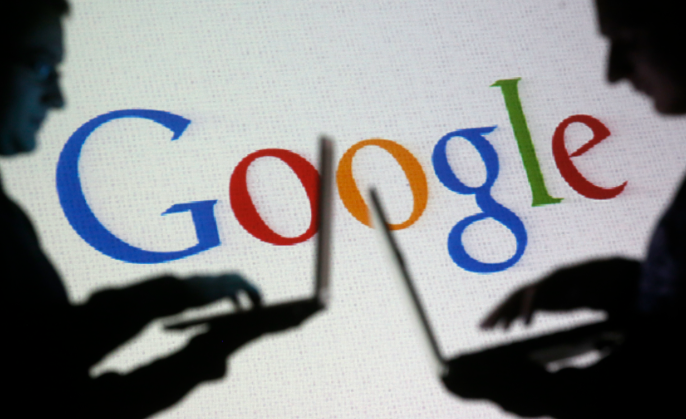Google浏览器下载安装及广告拦截插件安装与使用方法
时间:2025-07-23
来源:Chrome官网
详情介绍
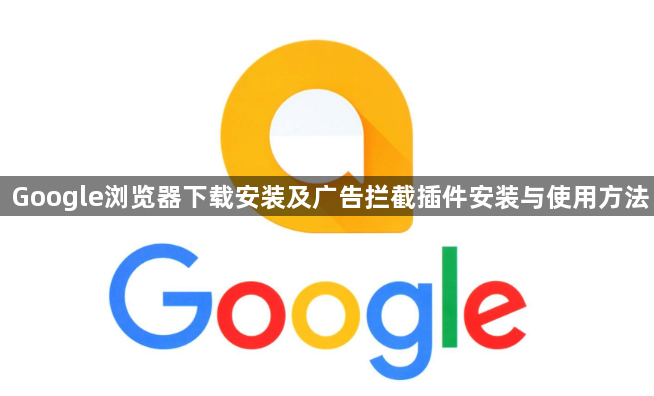
1. 下载和安装Google Chrome浏览器
- 访问官网:打开计算机上的任意浏览器→输入`https://www.google.com/intl/zh-CN/chrome/`→点击“下载Chrome”按钮→自动识别系统版本并下载对应安装包。
- 运行安装程序:双击下载的`.exe`文件→勾选“接受协议”→点击“安装”→等待进度条完成(约1-2分钟)→安装完成后自动打开浏览器。
- 自定义安装路径(可选):点击“高级”→选择“浏览”→将安装位置更改为非系统盘(如D盘)→避免占用C盘空间。
2. 通过Chrome网上应用店安装广告拦截插件
- 打开扩展程序页面:点击Chrome右上角三个点→选择“更多工具”→点击“扩展程序”→进入页面后点击“打开Chrome网上应用店”。
- 搜索插件:在应用店搜索框输入“广告拦截”→选择评分高且用户量大的插件(如`uBlock Origin`或`Adblock Plus`)→点击“添加到Chrome”→确认安装。
- 配置插件:安装完成后点击插件图标→设置白名单(允许特定网站展示广告)→开启“防追踪”或“过滤恶意内容”功能→保存设置。
3. 通过离线文件安装插件
- 下载插件文件:访问插件官网(如`https://github.com/gorhill/uBlock/`)→下载`.crx`格式文件→保存到本地文件夹。
- 启用开发者模式:进入Chrome扩展程序页面→打开右上角“开发者模式”开关→将`.crx`文件拖放到页面中央→点击“添加扩展程序”→完成安装。
- 注意事项:仅从可信来源下载插件→避免安装未知文件以防恶意软件→安装后可在扩展程序页面禁用或删除。
4. 其他操作
- 更新插件:点击插件图标→检查是否有新版本→手动更新或自动同步最新版本。
- 排除故障:若插件失效→尝试关闭浏览器“硬件加速”功能→进入设置→性能→取消勾选“使用硬件加速模式”。
继续阅读